Recientemente Power BI lanza una versión preliminar que permite a los usuarios compartir datos entre organizaciones, eliminando la transferencia manual de datos. Esta solución permite compartir datos desde el proveedor de datos y usuarios externos (consumidores) de una manera ágil, en tiempo real y automatizado. El consumidor de los datos tendrá los datos disponibles en su propio tenant y podrá conectar directamente sus informes a estos datos, evitando que la actualización de estos datos sea una tarea recurrente.
Esta capacidad es bastante útil para compartir datos entre subsidiarias, organizaciones que colaboran entre ellas, como consultores, socios comerciales y proveedores de datos. Con la disponibilidad de datos externos en sus propios tenat podrán crear modelos compuestos, combinando datos internos y externos (del proveedor).
Los administradores tendrán el control de habilitar esta función, compartir o no información con usuarios externos a la organización, pueden controlar qué usuarios tienen este permiso, qué datos específicos se pueden compartir y además con qué usuarios externos se pueden compartir, manteniendo la seguridad de los datos en todo momento.
En este artículo encontrarás el paso a paso para compartir conjuntos de datos con usuarios externos. ¡No te lo pierdas!
Cómo compartir conjuntos de datos con usuarios externos en Power BI
Los pasos que debes tener en cuenta son:
1.- Habilitar el uso compartido de datos entre inquilinos.
2.- Habilitar la característica invitación de usuarios externos a su organización.

3.- Registrar el usuario externo a su organización en Azure Active Directory.
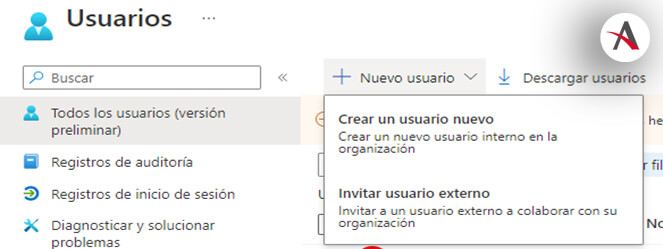
4.- Habilitar el uso compartido externo del conjunto de datos especifico, desde la configuración del conjunto de datos específico que se compartirá.

Realizados los 4 pasos anteriores, solo queda compartir nuestro conjunto de datos con el usuario externo registrado, así al usuario externo le aparecerá el conjunto de datos en la pestaña de datos externos. Ahora solo queda desarrollar el informe y conectarlo al conjunto de datos externo.
Esperamos que te sea útil esta nueva capacidad de Power BI con la que la seguridad de tus datos pasa a un siguiente nivel. Si quieres aprender más sobre Power BI, ¡contacta con nosotros y nuestro equipo de expertos resolverá tus dudas!

Kelly Peraza
Power BI
Consulta tus dudas sin compromiso
(o deja un comentario más abajo)

